|
|
平坦化
曲線やスライダーを0dB(センター)にします。曲線を形成する点も無くなります。リセットです。
反転
dBの上下をひっくり返します。効果が逆になります。
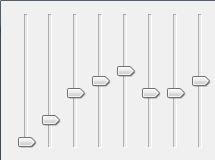 |
→ |
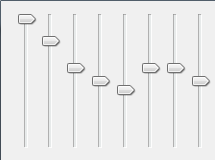 |
|
|
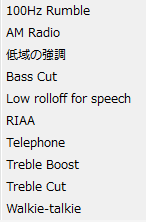 |
出荷時プリセット
この項目を選択すると様々な曲線の名前が現れます。初めて扱う場合は、いろんな曲線を試してみるといいと思います。
| 元音 |
|
|
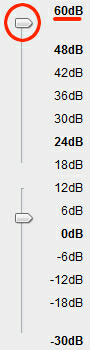 |
ありがとうございます! |
|
100Hz Rumble
|
|
100Hz以下カット |
|
RIAA
|
|
低域↑ 高域↓ |
AM Radio
|
|
AMラジオ |
|
Telephone
|
|
電話 |
Bass Boost
|
|
低域の強調 |
|
Treble Boost
|
|
高域の強調 |
Bass Cut
|
|
低域カット |
|
Treble Cut
|
|
高域カット |
Low rolllff for speech
|
|
マイクノイズをカット |
|
Walkie-talkie
|
|
高低域を共にカット |
・dBの最大値について(Filter Curveのみ)
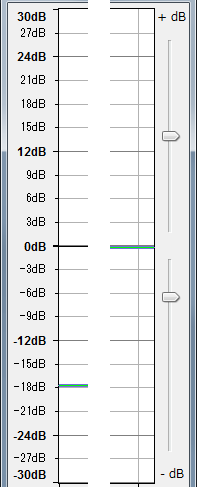 |
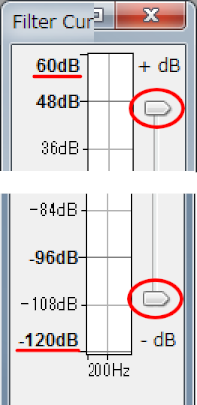 |
Filter Curve の右にあるスライダーは、左のdBの上限や下限を増やしたり減らしたりするものです。
初期設定は上限が+30dB、下限が-30dBですが、上のスライダーで最大+60dB・下のスライダーで最少-120dBまで変更することができます。
(逆にスライダーを中心まで持っていくと最後は0dBになります)
ちなみにグラフィックEQは±20dBまでの固定です。変更はできません。 |
・グラフィックEQのみ
Shiftキーを押しながらスライダーを動かすと、0.1dB単位で上下に動かすことができます。
・これらのエフェクトを使う時の注意
これらのエフェクトを使うと音の高中低の部分を強調したり弱めたり出来ます。その場合、音が割れたり音が小さくなったりする場合があります。
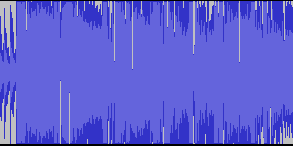 |
|
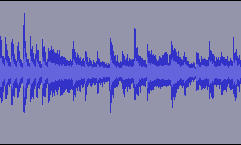 |
|
大きすぎて音割れ
|
|
小さくなる
|
その際は増幅エフェクトを使ってボリュームを戻してください。
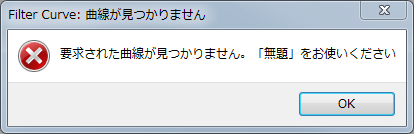 |
・この表示はAudacity日本語版のバグです。気にせずOKを押して先に進んで下さい。
(Audacity 2.3.4以降では修正されてるようです) |
次のページでは実際にエフェクトを掛けてみます。Filter Curve と グラフィックEQ(ノイズ除去編)
| (c) Taira Komori 制作/著作 小森平 |
|
|
|
|
|